A legjobb módja, hogy távolítsa el a nyomtató-illesztőprogram a Windows 7
Annak érdekében, hogy távolítsa el a nyomtató-illesztőprogram manuális kell végeznie a következő lépéseket:
- Menj a Vezérlőpult;
- Válassza ki a „Eszközök és nyomtatók”, akkor a képernyőn megjelenik egy lista a telepített eszközök a számítógépen;
- Vegye ki a kívánt nyomtatót, kattintson a jobb egérgombbal a saját képet, melynek neve.
Tip: A készülékek lehetnek több (például felhasználva MFP). Vegye ki a listából, hogy minden.
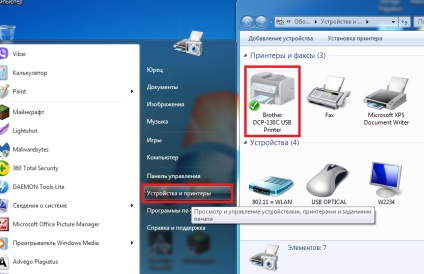
1. ábra. Eszközök és nyomtatók a Windows 7 menüben.
Is törölni maradékok nyomtató szoftver kell menni a szolgáltatások menüben írja Services.msc a menüben «Run» (Win + R), vagy a parancssorból ( „Start” ⇒ „Programs” ⇒ „Standard”);

A menüben található a „Print Manager”, jobb klikk, és válassza ki a indítsa újra a szolgáltatást;
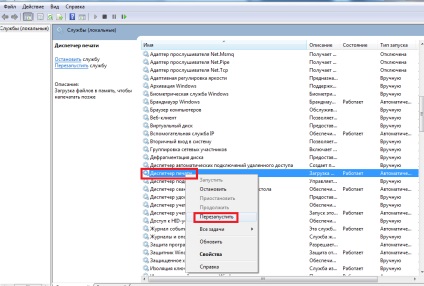
3. ábra. Restart Print Manager.
A menüben a "Run", írja be a parancsot printui / s / t2. szükséges, hogy menjen be a nyomtatószerver;
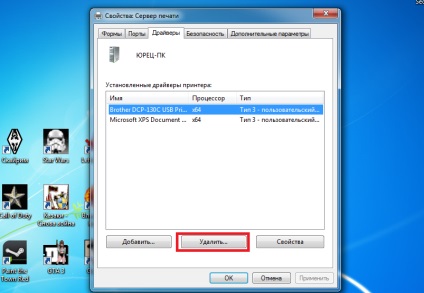
4. ábra. Eltávolítása a nyomtatót a listából a szerveren.
Vegye ki a listából az összes vezetők a nyomtató nevét.
Tipp: ha töröl, akkor kaphat egy kérdés jelenik eltávolítani a vezető, valamint a csomagot. Meg kell válasz igenlő.

5. ábra. Üzenet törlésével járművezetők és csomagok.
- Ismét visszatér a menüpontokat és adja «printmanagement.msc»;
- Keresse meg az elemet „print server”, válassza a „Nyomtatók” sub, és távolítsa el az összes driver.
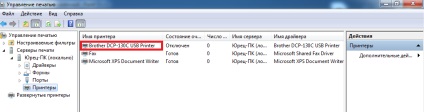
6. ábra. Véglegesen törli a vezető keresztül a nyomtatási ablakot.
Elvégzése után a szükséges lépéseket, és a rendszer újraindítása ne maradjanak nyomok a telepített nyomtatók és a vezetők a számukra, amelyek a felhasználó által letöltött, vagy után automatikusan csatlakozó eszközök.
Ebben az esetben a Windows hagy némi univerzális ellenőrző programok, amelyek egy részét az operációs rendszer.
A speciális szerszámok
Ahhoz, hogy megkönnyítsék az eltávolítása a vezető nyomtató készüléket kell használni speciális programok.
Ez lehetővé teszi, hogy nem fut a rendszer közművek és időt takarít meg. Az egyik ilyen eszköz illesztőprogram Sweeper, amelyen keresztül lehet megszabadulni a felesleges bármilyen eszközmeghajtók.
Dolgozni vele van szüksége:
- Az eszköz futtatásához kiválasztásával az orosz nyelvű kezelőfelület;
- megy a rendszer tisztítására nyomja meg a „elemzés” (egyes változatoknál - „elemzése”);
- összegyűjtése után közüzemi járművezetői információs és hibák a rendszerben, győződjön meg arról, hogy ezek közül bármelyik el kell távolítani, és eltávolítása a tartásban
- felesleges ellenőrzési program (ebben az esetben - a nyomtató).
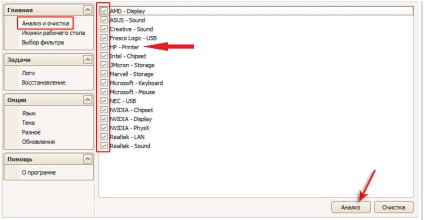
7. ábra. Munka közüzemi Pilóta Sweeper.
Néhány nyomtató gyártó írásbeli kérelmet eltávolításának megkönnyítésére a vezetők a lemezen, ami a csomagban a technikát.
Használd őket még könnyebb - a startup támogatást képernyő menü általában jön a létesítmény egy ajánlatot, vagy távolítsa el a járművezetők. De még ha nincs ilyen ablak az illesztőprogram eltávolítása nem lesz nehéz.
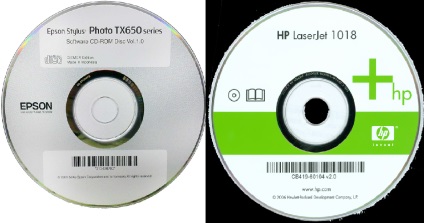
8. ábra. Lemezek egy sor ellenőrzési programokat a nyomtató Epson és HP.
Tisztító törmelék
nyissa ki a Futtatás mezőbe (Win + R) és írja be a parancsot regedit
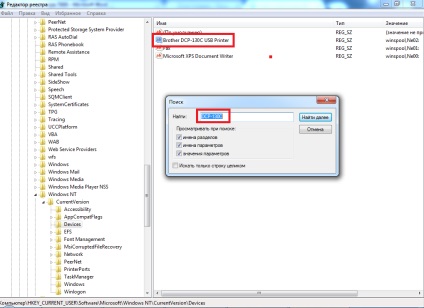
- Amikor a program elindul, válassza ki a felső menüpontot az „Edit” illetve „Find” sub;
- adja meg a nyomtató modellt (vagy annak egy részét), például, DCP-130C és DCP-130 könnyen;
- válassza ki a „Find Next”, majd a nyilvántartásban az összes fájlt, könyvtárak és illesztőprogramok találhatók egy időben, a neve, amely egybeesik a megadott paraméterekkel „maszk”.
Valószínűleg a keresés meg kell ismételni többször is. Ezt követően, a számítógép újraindul, és most sérült vagy törött, akkor telepítse újra a nyomtató meghajtót.
A döntés kapcsolatos problémák
Néha az eljárás megszüntetésére a vezetők vannak különböző problémák és vannak az üzenet típusát „driver használják”, vagy „a vezető foglalt.” kaphat információt a képtelenség, hogy távolítsa el a programot. Amikor meglátja az ilyen problémák segíthet tegye a következőket:
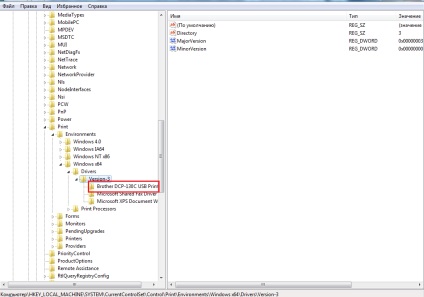
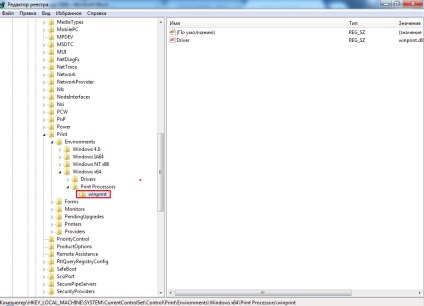
Egy másik lehetőség, hogy a hibát a nyomtató-illesztőprogram használható a készülék a jól ismert márkák, mint a Canon és a HP. Ehhez szükséges:
- Nyisson meg egy parancssort (szükséges adminisztrátor);
- Írja be a parancsot «net stop-kezelő», megállás a kezelő;
- Részletek a rendszer lemez a mappát Windows \ System32 \ spool \;
- Keresse nyomtatók mappa és annak tartalma világos (törlése nélkül a könyvtár maga);
- HP nyomtatók, azt is, hogy teljesen üres a tartalom található ugyanabban a mappában drivers \ W32 × 86;
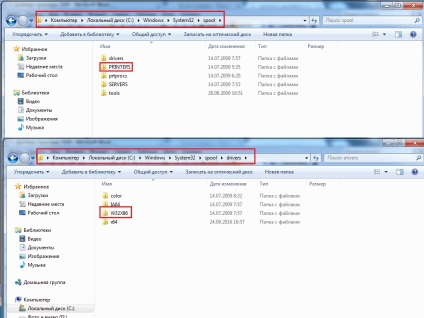
12. ábra. Mappák igénylő tisztító.
- Írja net start-kezelő parancsot a nyomtatási várólista-kezelő;
- Ismét, először távolítsa el a vezetők már ismert módszerekkel;
- Indítsa újra a számítógépet.
Ha töröl felesleges nyomtató-illesztőprogram az egyik ilyen módszer, akkor azonnal meg kell létrehozni egy új - egyébként a készülék nem nyomtat vagy nem elismert rendszer.
Bár elsősorban a letöltés után a Windows 7, egy üzenet jelenik meg az automatikus beállítás az ellenőrzési programok vagy ajánlat, hogy megtalálja őket, és telepítse magát.
Ennek eredményeként, a nyomtató ismét folytatódik annak működését. Ha nem, akkor a probléma lehet, hogy a készülék is.
Igor nem tudja eltávolítani albumoldalak, pótkocsik oldalt portré formákat. Hogyan lehet eltávolítani egy oldalt szünetet Szó - Top tippek
Modern Tatar nyelvi változások, ez elkerülhetetlen. IMHO ez az érték egyértelmű, de ez versenyeken. Mi IMHO:, hogyan kell dekódolni a szó helyes